在VB中新建word文件
使用VBA开发自定义Word功能的步骤与技巧

使用VBA开发自定义Word功能的步骤与技巧Microsoft Word是一款功能强大的文字处理软件,它提供了多种自定义功能和扩展开发选项。
在这篇文章中,我将向您介绍使用VBA(Visual Basic for Applications)开发自定义Word功能的步骤与技巧。
VBA是一种基于Visual Basic语言的宏编程语言,它被广泛用于Microsoft Office应用程序的自动化和自定义开发。
借助VBA,您可以通过编写宏代码来操作Word应用程序,并实现定制的功能和任务。
以下是使用VBA开发自定义Word功能的步骤:1. 启用开发工具栏:在Word中,单击顶部菜单栏中的"文件"选项,然后选择"选项"。
在弹出的选项对话框中,选择"自定义功能区"。
然后,在右侧的"主选项卡"列表中,选中"开发工具栏",点击"确定"按钮。
这样,开发工具栏将在Word界面中显示出来。
2. 打开Visual Basic编辑器:在开发工具栏中,单击"Visual Basic"按钮,或按下Alt + F11快捷键,即可打开Visual Basic编辑器。
在编辑器窗口中,可以看到“项目 - VBAPro ject”的树形结构。
3. 创建新的宏模块:右键单击“项目 - VBAProject”树形结构中的“插入”菜单,然后选择“模块”。
这将在编辑器窗口中创建一个新的模块。
您可以在该模块中编写您的VBA代码。
4. 编写VBA代码:在新创建的模块中,可以使用VBA语言编写您的自定义Word功能代码。
您可以使用各种对Word对象模型的方法和属性进行操作,如文档、段落、表格、字体等。
例如,以下是一个简单的VBA代码示例,将当前选择的文本居中对齐:```vbaSub CenterAlignText()Selection.ParagraphFormat.Alignment = wdAlignParagraphCenterEnd Sub```通过使用各种VBA内置对象和方法,您可以实现自定义的功能,例如批量替换文本、插入图片、生成报告等。
VB轻松控制Word
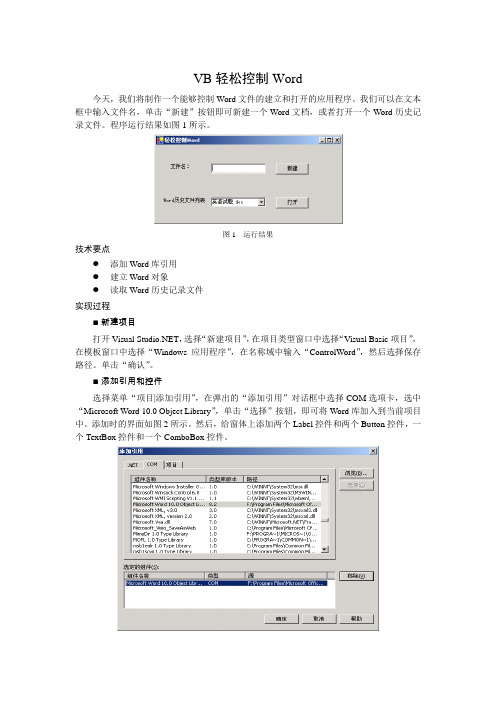
VB轻松控制Word今天,我们将制作一个能够控制Word文件的建立和打开的应用程序。
我们可以在文本框中输入文件名,单击“新建”按钮即可新建一个Word文档,或者打开一个Word历史记录文件。
程序运行结果如图1所示。
图1 运行结果技术要点●添加Word库引用●建立Word对象●读取Word历史记录文件实现过程■新建项目打开Visual ,选择“新建项目”,在项目类型窗口中选择“Visual Basic项目”,在模板窗口中选择“Windows应用程序”,在名称域中输入“ControlWord”,然后选择保存路径。
单击“确认”。
■添加引用和控件选择菜单“项目|添加引用”,在弹出的“添加引用”对话框中选择COM选项卡,选中“Microsoft Word 10.0 Object Library”,单击“选择”按钮,即可将Word库加入到当前项目中。
添加时的界面如图2所示。
然后,给窗体上添加两个Label控件和两个Button控件,一个TextBox控件和一个ComboBox控件。
图2 添加Word引用■设置属性对窗体上的控件设置属性,如表所示。
窗体及控件的属性值窗体/控件属性值Form1 Text 轻松控制WordTextBox1 Text 空ComboBox Text 空Button1 Text 新建■添加代码Public Sub New()MyBase.New()'程序启动时,添加Word历史记录文件'This call is required by the Windows Form Designer.InitializeComponent()Dim i As ShortDim tempword As New Word.Application()For i = 1 To tempword.RecentFiles.CountComboBox1.Items.Add(tempword.RecentFiles.Item(i).Name)Next'ComboBox1.Text = ComboBox1.Items.IndexOf(ComboBox1).ToString'combobox1.Items.GetTytempword.Quit()'Add any initialization after the InitializeComponent() callEnd Sub'打开word文件Private Sub Button1_Click(ByVal sender As System.Object, ByVal e AsSystem.EventArgs) Handles Button1.ClickDim b As New Word.Application()b.Documents.Open(ComboBox1.Text)b.Visible = TrueEnd Sub'新建word文件Private Sub Button2_Click(ByVal sender As System.Object, ByVal e AsSystem.EventArgs) Handles Button2.ClickDim word As New Word.Application()word.NewDocument.Add(TextBox1.Text)word.Visible = TrueEnd Sub■运行程序单击菜单“调试|启动”或单击图标运行程序。
VB操作Word文档

VB创建,填充,预览,保存word文档的VB源代码Option Explicit’以下代码全部复制到VB标准模块中。
'word文档操作Private objApplication As Word.ApplicationPrivate objDocument As Word.DocumentPublic MyWordArray() As String '全局数组.'参数;strFilename 为模板文件的路径'功能;从一个模板文件创建一个新的word文档Public Function Create(ByVal strFilename As String) As BooleanSet objApplication = New Word.Application '一个新的word程序对象Set objDocument = objApplication.Documents.Add(strFilename)Create = TrueEnd Function入口参数;strFilename 是要保存的Word文件绝对路径值包含驱动器名称'保存文件Public Function Save(ByVal strFilename As String) As BooleanIf GFSO.FolderExists(App.Path & "\报表") = False ThenGFSO.CreateFolder App.Path & "\报表" '创建报表文件夹End IfobjDocument.SaveAs strFilenameSave = TrueEnd Function'功能;打印预览word文档Public Function Preview() As BooleanobjApplication.WindowState = wdWindowStateMaximizeobjApplication.Visible = TrueobjApplication.ActivateobjDocument.PrintPreviewPreview = TrueEnd Function'参数;strUnique 为指定的标志'参数;strValue 为替换的值'功能;替换word文档中指定的标志Public Function Find(ByVal strUnique As String, ByVal strValue As String) As Boolean Dim objFind As FindSet objFind = objDocument.Range.FindobjFind.Execute strUnique, , , , , , , , , strValue, wdReplaceAllFind = TrueEnd Function'入口参数;strFilename 为word文档的保存路径'功能;关闭word文档Public Function Quit(ByVal strFilename As String) As BooleanobjDocument.CloseobjApplication.Application.QuitSet objDocument = NothingSet objApplication = NothingQuit = TrueEnd Function'入口参数;MSHFA 是一个已填充数据的MSHF网格控件. '入口参数;Recordset_Array() 是一个全局数组用来存储经转换的二维数组'入口参数;RowValue 是指从那行开始转换为数组'功能;将MSHF网格中的数据转换为二维数组Public Function MSHF_to_Array(ByRef MSHFA As MSHFlexGrid, _ByRef MSHF_Array() As String, _ByVal RowValue As Long) As BooleanDim rows_value As Long '总行数Dim cols_value As Long '总列数Dim i As Long, j As Long '用于临时循环值.Dim rowindex As Long'找到总行数;For i = RowValue To MSHFA.Rows - 1rows_value = rows_value + 1Next'找到总列数;cols_value = MSHFA.Cols'为动态数组变量重新分配存储空间ReDim MSHF_Array(rows_value + 1, cols_value)'数组赋值For i = RowValue To MSHFA.Rows - 1For j = 0 To MSHFA.Cols - 1MSHF_Array(rowindex, j) = MSHFA.TextMatrix(i, j) & ""Nextrowindex = rowindex + 1NextMSHF_to_Array = TrueEnd Function'''参数;lngindex 为该表在该文档中的位置序号,从1开始'参数;strArray() 为要保存数据的二维数组.'功能;填充word文档中的表Public Function Fill(lngIndex As Long, ByRef strArray() As String) As Boolean Dim i As Long, j As LongDim objCell As Word.CellDim lngRows As LongFor i = 1 To UBound(strArray)'添加一行objDocument.Tables(lngIndex).Rows.Add'逐格填充数据For j = 1 To UBound(strArray, 2)lngRows = objDocument.Tables(lngIndex).Rows.CountSet objCell = objDocument.Tables(lngIndex).Rows(lngRows).Cells(j)objCell.Range.Text = strArray(i - 1, j - 1)NextNextSet objCell = NothingFill = TrueEnd Function’以下代码是窗体中调用代码范例。
VB操作WORD详解
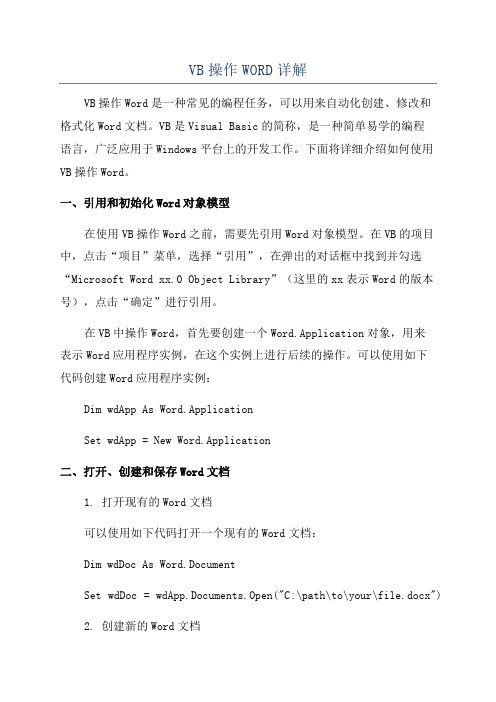
VB操作WORD详解VB操作Word是一种常见的编程任务,可以用来自动化创建、修改和格式化Word文档。
VB是Visual Basic的简称,是一种简单易学的编程语言,广泛应用于Windows平台上的开发工作。
下面将详细介绍如何使用VB操作Word。
一、引用和初始化Word对象模型在使用VB操作Word之前,需要先引用Word对象模型。
在VB的项目中,点击“项目”菜单,选择“引用”,在弹出的对话框中找到并勾选“Microsoft Word xx.0 Object Library”(这里的xx表示Word的版本号),点击“确定”进行引用。
在VB中操作Word,首先要创建一个Word.Application对象,用来表示Word应用程序实例,在这个实例上进行后续的操作。
可以使用如下代码创建Word应用程序实例:Dim wdApp As Word.ApplicationSet wdApp = New Word.Application二、打开、创建和保存Word文档1. 打开现有的Word文档可以使用如下代码打开一个现有的Word文档:Dim wdDoc As Word.DocumentSet wdDoc = wdApp.Documents.Open("C:\path\to\your\file.docx")2. 创建新的Word文档可以使用如下代码创建一个新的Word文档:Dim wdDoc As Word.DocumentSet wdDoc = wdApp.Documents.Add3. 保存Word文档可以使用如下代码保存一个Word文档:wdDoc.SaveAs "C:\path\to\save\your\file.docx"三、操作Word文档内容1.读取和写入文本内容可以使用如下代码读取和写入文本内容:Dim strText As StringstrText = wdDoc.Range.Text '读取文档内容到字符串变量wdDoc.Range.Text = "Hello, World!" '向文档中写入文本内容2.插入和删除文本内容可以使用如下代码插入和删除文本内容:wdDoc.Range.InsertBefore "Insert Before" '在光标位置之前插入文本wdDoc.Range.InsertAfter "Insert After" '在光标位置之后插入文本wdDoc.Range.Delete '删除光标当前所在位置的文本3.格式化文本内容可以使用如下代码格式化文本内容,如设置字体、大小、颜色等: = "Arial" '设置字体为ArialwdDoc.Range.Font.Size = 12 '设置字体大小为12wdDoc.Range.Font.Color = RGB(255, 0, 0) '设置字体颜色为红色四、操作Word文档样式和格式1.设置段落样式可以使用如下代码设置段落的样式,如对齐方式、缩进等:wdDoc.Range.Paragraphs.Alignment = wdAlignParagraphCenter '设置居中对齐wdDoc.Range.Paragraphs.LeftIndent = 36 '设置左缩进为0.5英寸2.设置页面样式可以使用如下代码设置页面的样式,如边距、纸张大小等:wdDoc.PageSetup.TopMargin = 72 '设置页边距上为1英寸wdDoc.PageSetup.PaperSize = wdPaperA4 '设置纸张大小为A43.插入表格可以使用如下代码插入一个表格到Word文档:Dim wdTable As Word.TableSet wdTable = wdDoc.Tables.Add(wdDoc.Range, 3, 3) '添加3行3列的表格4.格式化表格可以使用如下代码格式化表格,如设置边框、背景颜色等:wdTable.Borders.InsideLineStyle = wdLineStyleSingle '设置内部边框为实线wdTable.Borders.OutsideLineStyle = wdLineStyleDouble '设置外部边框为双线wdTable.Rows(1).Cells(1).Shading.BackgroundPatternColor = RGB(255, 0, 0) '设置第一行第一列的背景颜色为红色五、关闭Word应用程序使用完Word应用程序后,需要关闭它以释放系统资源。
如何在 VBA 中操作 Word 文档

如何在 VBA 中操作 Word 文档VBA(Visual Basic for Applications)作为一种用于自动化任务的编程语言,与Microsoft Office套件紧密结合,使用户能够使用宏和脚本来对Office应用程序进行编程操作。
在本文中,我们将重点介绍如何使用VBA来操作Word文档。
1. 创建和打开Word文档在VBA中,可以使用Application对象来创建和打开Word 文档。
下面是创建一个新文档和打开一个已存在的文档的示例代码:```vbaSub CreateAndOpenDocument()Dim WordApp As Object ' 创建一个Word应用程序对象Set WordApp = CreateObject("Word.Application")Dim WordDoc As Object ' 创建一个新文档Set WordDoc = WordApp.Documents.Add' 打开一个已存在的文档WordApp.Documents.Open("C:\Path\To\Your\Document.docx") ' 执行其他操作...' 关闭Word应用程序对象WordApp.QuitEnd Sub```2. 插入和编辑文本在Word文档中插入和编辑文本是VBA中的常见操作。
要在文档中插入文本,可以使用Selection对象的TypeText方法,如下所示:```vbaSub InsertText()Selection.TypeText Text:="这是要插入的文本。
"End Sub```要编辑已存在的文本,可以使用Selection对象的Text属性来访问和修改文本内容,如下所示:```vbaSub EditText()Selection.Text = "这是修改后的文本。
VBA中的操作Word文档的技巧

VBA中的操作Word文档的技巧在VBA中操作Word文档是自动化办公的重要一环,通过使用VBA编程语言,我们可以实现对Word文档的自动创建、编辑和格式化等操作。
本文将介绍一些常用的VBA技巧,帮助您更好地操作Word文档。
1. 打开Word文档:在VBA中,使用`Documents.Open`方法可以打开一个Word文档。
您可以指定文档的路径和名称,还可以设置一些可选参数,例如是否以只读模式打开。
2. 创建新的Word文档:通过`Documents.Add`方法可以创建一个新的Word文档。
您可以选择在创建文档时是否要基于现有的模板进行创建,并可以指定模板的路径和名称。
3. 保存Word文档:使用`Document.Save`方法可以保存当前的Word文档,您可以指定路径和名称,还可以选择是否另存为其他格式。
4. 关闭Word文档:通过`Document.Close`方法可以关闭当前的Word文档,同时保存对文档的修改。
您可以使用可选参数来控制是否强制保存。
5. 插入文本:使用`Selection.TypeText`方法可以在当前光标位置插入文本。
您可以通过VBA代码来控制插入的文本内容和格式。
6. 插入图片:通过`InlineShapes.AddPicture`方法可以在当前位置插入图片。
您可以指定图片的路径和名称,并可以设置插入图片的位置和大小。
7. 设置字体样式:可以使用`Selection.Font`属性来设置文本的字体样式,例如字体名称、字号、加粗、斜体等。
8. 设置段落格式:通过`Selection.ParagraphFormat`属性可以设置段落的格式,例如对齐方式、缩进、行间距等。
9. 遍历文档内容:可以通过VBA的循环结构来遍历文档的每个段落、句子、单词或字符,并可以对其进行相应的操作。
10. 替换文本:使用`Selection.Find`和`Selection.Replace`方法可以查找和替换文本。
VBA在Word中的使用方法详解

VBA在Word中的使用方法详解在现代科技发展的时代背景下,VBA(Visual Basic for Applications)语言是一个强大的自动化脚本语言,可以用来增强Word文档的功能和自动化一些重复性的任务。
本文将详细介绍VBA在Word中的使用方法,帮助读者快速上手。
一、VBA入门1. 启用开发者选项:在Word中,首先要启用开发者选项,可通过点击"文件"->"选项"->"自定义功能区"来启用开发者选项。
2. 打开Visual Basic编辑器:在开发者选项中,点击"Visual Basic"按钮即可打开Visual Basic编辑器。
3. 新建VBA模块:在Visual Basic编辑器中,点击"插入"->"模块",即可新建一个VBA模块。
二、常用的VBA操作方法1. 宏录制:Word的宏录制功能可以帮助我们快速录制鼠标和键盘的操作,将其转化为VBA代码。
点击"开发者"->"宏录制",录制你需要的操作即可。
录制结束后,可以在Visual Basic编辑器中看到所生成的VBA代码。
2. VBA代码编辑:在VBA代码编辑器中,可以直接编写VBA代码来实现自定义的功能。
以下是一些常用的VBA操作方法:a. 文字处理:可以使用VBA来进行文字的查找、替换和格式修改。
例如,通过VBA代码可以实现批量替换文档中的某个词语。
b. 文档生成:VBA可以帮助我们自动生成文档,并进行格式设置和内容处理。
例如,可以利用VBA代码自动生成报告或合同。
c. 表格操作:VBA可以对Word中的表格进行自动化操作,包括添加、删除、格式修改等。
例如,可以通过VBA代码自动创建表格,并设置表格样式。
d. 图像处理:VBA可以帮助我们对Word文档中的图片进行处理,如插入、删除、修改大小和位置等。
使用VBA自动化Word文档生成
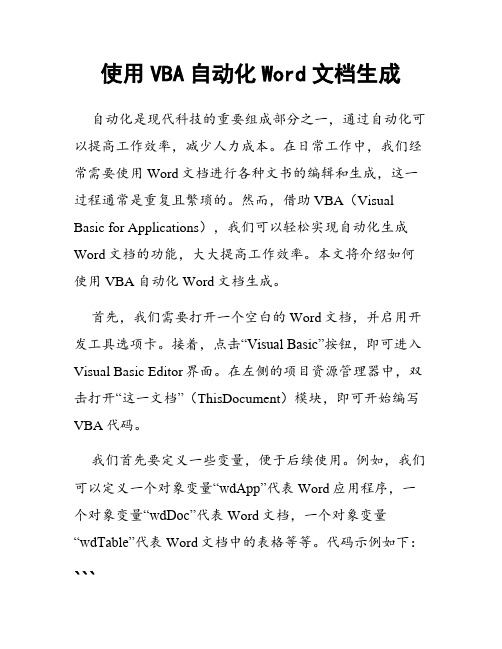
使用VBA自动化Word文档生成自动化是现代科技的重要组成部分之一,通过自动化可以提高工作效率,减少人力成本。
在日常工作中,我们经常需要使用Word文档进行各种文书的编辑和生成,这一过程通常是重复且繁琐的。
然而,借助VBA(Visual Basic for Applications),我们可以轻松实现自动化生成Word文档的功能,大大提高工作效率。
本文将介绍如何使用VBA自动化Word文档生成。
首先,我们需要打开一个空白的Word文档,并启用开发工具选项卡。
接着,点击“Visual Basic”按钮,即可进入Visual Basic Editor界面。
在左侧的项目资源管理器中,双击打开“这一文档”(ThisDocument)模块,即可开始编写VBA代码。
我们首先要定义一些变量,便于后续使用。
例如,我们可以定义一个对象变量“wdApp”代表Word应用程序,一个对象变量“wdDoc”代表Word文档,一个对象变量“wdTable”代表Word文档中的表格等等。
代码示例如下:```Dim wdApp As Word.ApplicationDim wdDoc As Word.DocumentDim wdTable As Word.Table```接下来,我们使用“Set”关键字为这些变量赋值。
通过“CreateObject”函数创建一个新的Word应用程序对象,并将其赋值给“wdApp”变量。
然后,我们使用“wdApp.Documents.Add”方法创建一个新的Word文档对象,并将其赋值给“wdDoc”变量。
下面是代码示例:```Set wdApp = CreateObject("Word.Application")Set wdDoc = wdApp.Documents.Add```在有了Word应用程序和文档对象后,我们可以开始对文档进行编辑了。
例如,我们可以使用“wdDoc.Content.InsertAfter”方法在文档末尾插入文本内容,使用“wdDoc.Paragraphs.Add”方法添加新的段落等等。
- 1、下载文档前请自行甄别文档内容的完整性,平台不提供额外的编辑、内容补充、找答案等附加服务。
- 2、"仅部分预览"的文档,不可在线预览部分如存在完整性等问题,可反馈申请退款(可完整预览的文档不适用该条件!)。
- 3、如文档侵犯您的权益,请联系客服反馈,我们会尽快为您处理(人工客服工作时间:9:00-18:30)。
在Visual Basic 6.0 中创建Word文
档
摘要:分析了Word对象模型的结构,特别是Document对象及其使用方法,提出了在Visual Basic 中创建Word格式文档的方法,并给出了该方法的应用实例。
关键词:Visual Basic,Word对象模型,文档
引言
Word文档是实际工作学习中最为常用的文档格式之一。
随着社会信息化程度的提高,一些传统的由人工完成工作逐渐转向由计算机来处理。
计算机自动组卷系统便是一个典型的例子。
为了追求更高的效率,一些计算机自动组卷系统的单位用户要求由软件输出Word格式的试卷不需排版直接供印刷使用。
由于Microsoft Office套件的普及,Word文档、电子表格文档、电子幻灯片等文档日渐常用。
虽然在Office中各个程序的文档可以方便地转换,但是这种转换是以失去文档原本的格式为代价的。
例如,在自动组卷系统中,存储在Access数据库中的试卷可以通过Access提供的导出功能产生Word文档,但产生的文档是无格式的,需花费大量时间重新排版方可符合用户在试卷格式上的要求。
针对这一问题,本文讨论通过研究Word对象模型,提出使用该对象模型创建符合用户所要求的特定格式的Word文档的方法。
Word对象模型
1、Word对象模型层次结构
对象是 Visual Basic的基石,几乎在 Visual Basic 中的每个操作都与修改对象有关。
Word 的任何元素(如文档、表格、段落、域、书签等)都可以用 Visual Basic 中的对象来代表。
对象代表一个 Word 的元素,如文档、段落、书签或单个的字符。
集合也是一个对象,该对象包含其他数个对象,通常这些对象属于相同的类型,例如,一个集合对象中可包含文档中的所有书签对象。
通过使用属性和方法,可以修改单个的对象,也可修改整个的对象集合。
Microsoft Word Visual Basic提供一套完整的Word对象模型,这是一个以Application为顶层对象的对象层次结构。
其结构如图-1所示。
对象由两种类型的成员构成,一种是属性,第二种成员是方法。
属性是对象的一个特性或者该对象行为的一个方面。
例如,文档属性包含名称、内容、保存状态以及是否启用修订。
要更改一个对象的特征,可以修改其属性值。
要设置一个属性的值,需在对象的后面紧接一个句点、属性名称、一个等号及新的属性值。
下面的示例在"MyDoc.doc"文档中启用修订。
方法是对象可以进行的动作。
例如,只要文档可以打印,Document 对象就具有 PrintOut 方法。
方法通常都带有参数,限定动作将如何进行。
下面的示例打印活动文档的前三页。
在大多数情况下,方法是动作,而属性是性质。
使用方法将导致针对对象的某些事情发生,而使用属性则会返回对象的信息,或者引起对象的某个性质的改变。
2、Document对象和Documents 集合对象
在 Visual Basic 中,可使用 Document 对象或 Documents 集合对象的方法来修改文件。
Document 对象是本文用来创建Word 文档的主要对象。
Word对象模型中Documents(Document)对象集(或Document)对象的结构如图-2所示。
其中的 Paragraphs 集合对象与PageSetup对象将是下文的主角。
Paragraphs 集合对象是由选定内容、范围或文档中的 Paragraph 对象组成的集合。
PageSetup 对象代表页面设置描述。
PageSetup 对象包含了文档的所有页面设置属性(左边距、下边距、纸张大小,等等)。
在熟悉了Word 对象模型的基础上,我们可以使用Document 对象对Word 文档进行各种操作,例如:
2.1 新建一篇文档
Documents 集合包含所有打开的文档。
要新建一篇文档,可使用 Add 方法将一个 Document 对象添至 Documents 集合。
新建文档的方法之一是使用Add方法。
Add 方法将返回 Document 对象,该对象引用新文档。
在下面的示例中,把 Add 方法返回的 Document 对象赋予一个对象变量 newDoc。
然后设置该 Document 对象的几种属性和方法。
通过 newDoc 对象变量,可以很容易地控制新文档。
2.2 打开文档
要打开一篇现有的文档,可使用 Documents 集合的 Open 方法。
下面的代码打开名为MyDocument.doc 的文档(该文档位于"MyFolder"文件夹中)。
2.3 保存一篇现有文档
要保存一篇文档,可使用 Document 对象的 Save 方法。
下面的代码保存名为 Sales.doc 的文档。
如果对 Documents 集合应用 Save 方法,可以保存所有打开的文档。
下面的代码保存所有打开的
文档。
2.4 保存一篇新文档
要保存一篇文档,可使用 Document 对象的 SaveAs 方法。
下面的代码将活动文档保存于当前文件夹,取名为"Temp.doc"。
FileName 参数可以只包含文件名,也可包含完整的路径(例如"C:\Documents\Temporary
File.doc")。
2.5 关闭文档
要关闭单个文档,可使用 Document 对象的 Close 方法。
下面的代码关闭并保存名为 Sales.doc 的文档。
可应用 Documents 集合的 Close 方法关闭所有的文档。
下面的代码在不保存修改的情况下关闭所有的文档。
在Visual Basic中创建Word文档
1、Visual Basic中创建Document对象
所有的工作都从Document对象开始,首先在Visual Basic中创建一个Document对象的实例,然后就可以对该实例进行各种可控制:
一旦创建了Document对象,就可以设置文档的缺省格式,通过设置Content子对象的字体、行间距等属性加以实现:
由此得到了一个空Word文档。
2、向Word文档中添加文本
接下来,向空文档中添加文本,这将使用Paragraphs集合对象来完成此项工作。
InsertAfter方法将文本插入到Selection 或 Range 对象后;InsertBefore 方法将文本插入到Selection 或 Range 对象前。
以下代码向文档结尾处添加一个段落并设置本段落格式:
可用 Paragraphs(index) 返回一个 Paragraph 对象,其中 index 为索引号;count属性值表示该文档主文字部分中的Paragraph对象数。
NewDoc.Paragraphs.count恰好为当前正在添加的文本段落的索引号。
如果需要插入表格,可以使用Table 对象。
Add 方法可以在指定范围内新增一表格。
下例在活动文档的起始处添加一 3 x 4 的表格。
以可以使用制表字符得到表格。
以下代码在文档尾部插入一个1x4 的表格。
创建的表格如图-3所示:
3、页面设置
当所有段落都添加到文档以后,可以使用 PageSetup对象进行页面设置,这需要通过设置PageSetup 对象的各种属性来完成。
3.1 设置分栏和栏间距:
3.2 设置页边距:
3.3 设置纸张大小:
其他的设置项目不再详述。
4、输出文档
对创建完毕的文档,我们可以选自保存为磁盘文件或直接打印输出:
应用实例
以上方法在笔者为某市市委组织部开发的计算机自动组卷系统中加以应用,该系统流程如图-4所示。
该系统产生的试卷要求直接用于考核和选拔基层干部的考试中,首先由出题者输入试卷参数,即组卷规则,然后由软件自动组卷并输出Word格式的试卷。
笔者应用上述方法开发的软件系统完全满足了用户需求。
系统现已投入运行,极大地提高了工作效率,获得了用户的好评。
结束语
本文提出的在Visual Basic中创建Word文档的方法基于对象模型,实用性强,也可以用于其它支持ActiveX的开发平台中。
